
Para registrar o crear una entrada contable, lo primero que debe hacer es darle a contabilidad en la parte superior derecha y en las opciones, seleccionar donde dice registro de transacciones contables.
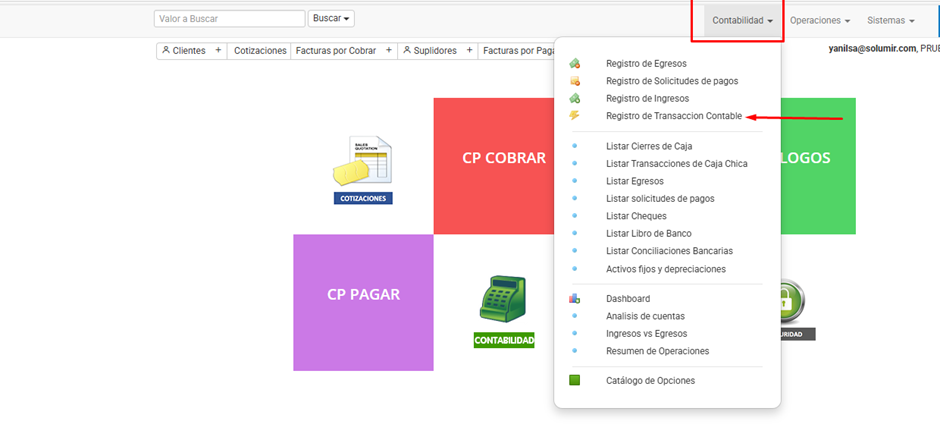
Una vez le dé a registro de transacciones contables, le aparecerá la siguiente ventana, donde tendrán que llenar las informaciones como fecha, comentario, que es una breve descripción de lo que se esta registrando o alguna observación que desee agregar, luego de esto debe seleccionar las cuentas correspondientes y colocarle el monto ya sea en débito o crédito según sea su caso y ya por último le da a grabar y listo.
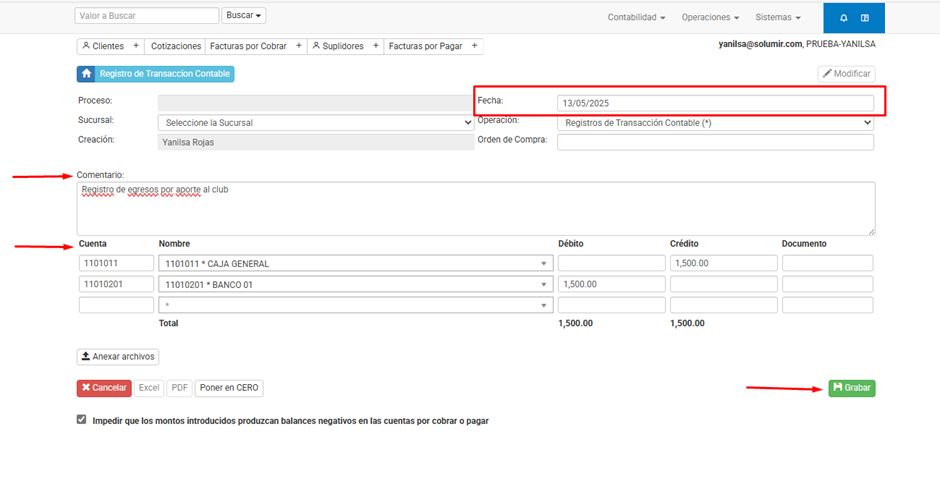
En la imagen anterior le dejamos un pequeño ejemplo con las opciones ya completadas.
En: Recursos humanos
9 Abr 2025Para reactivar a un empleado, lo primero que se debe hacer es darle donde dice empleado en la parte superior derecha y luego desplegar la ventana de empleados activos y seleccionar empleados inactivos.
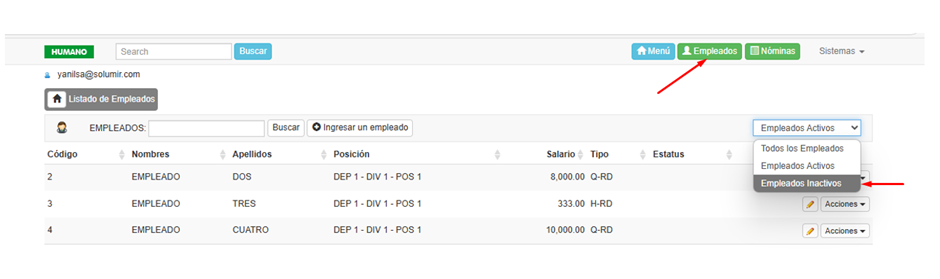
En: Recursos humanos
8 Abr 2025Para registrar una terminación a un empleado, lo primero que deben hacer es darle al cuadro que dice empleados, que se encuentra en la parte superior derecha y luego seleccionar el empleado y darle a edita en el lápiz que se encuentra en la parte derecha. Es bueno que sepan que no importa en cual ventana se encuentren en el sistema, tendrán disponible los botines colocados en la parte superior derecha: inicio, empleados y nómina, para que le pueda facilitar los desplazamientos en la plataforma.
Leer el resto de la entrada »Para agregar un cambio de salario o posición a un empleado, lo primero que deben hacer es darle al cuadro que dice empleados, que se encuentra en la parte superior derecha y luego seleccionar el empleado y darle a edita en el lápiz que se encuentra en la parte derecha. Es bueno que sepan que no importa en cual ventana se encuentren en el sistema, tendrán disponible los botines colocados en la parte superior derecha: inicio, empleados y nómina, para que le pueda facilitar los desplazamientos en la plataforma.
Leer el resto de la entrada »Para crear un empleado, lo primero que deben hacer es darle al cuadro que dice empleados, que se encuentra en la parte superior derecha y luego darle donde dice ingresar empleados. Es bueno que sepan que no importa en cual ventana se encuentren en el sistema, tendrán disponible los botines colocados en la parte superior derecha: inicio, empleados y nómina, para que le pueda facilitar los desplazamientos en la plataforma.
Leer el resto de la entrada »Este sitio provee información del sistema WEBCONSYSTEM dirigida a nuestro clientes. Cualquier información adicional NO dude en contactarnos.